filmov
tv
Как исправить ошибку easyanticheat 30005 / easyanticheat launcher error
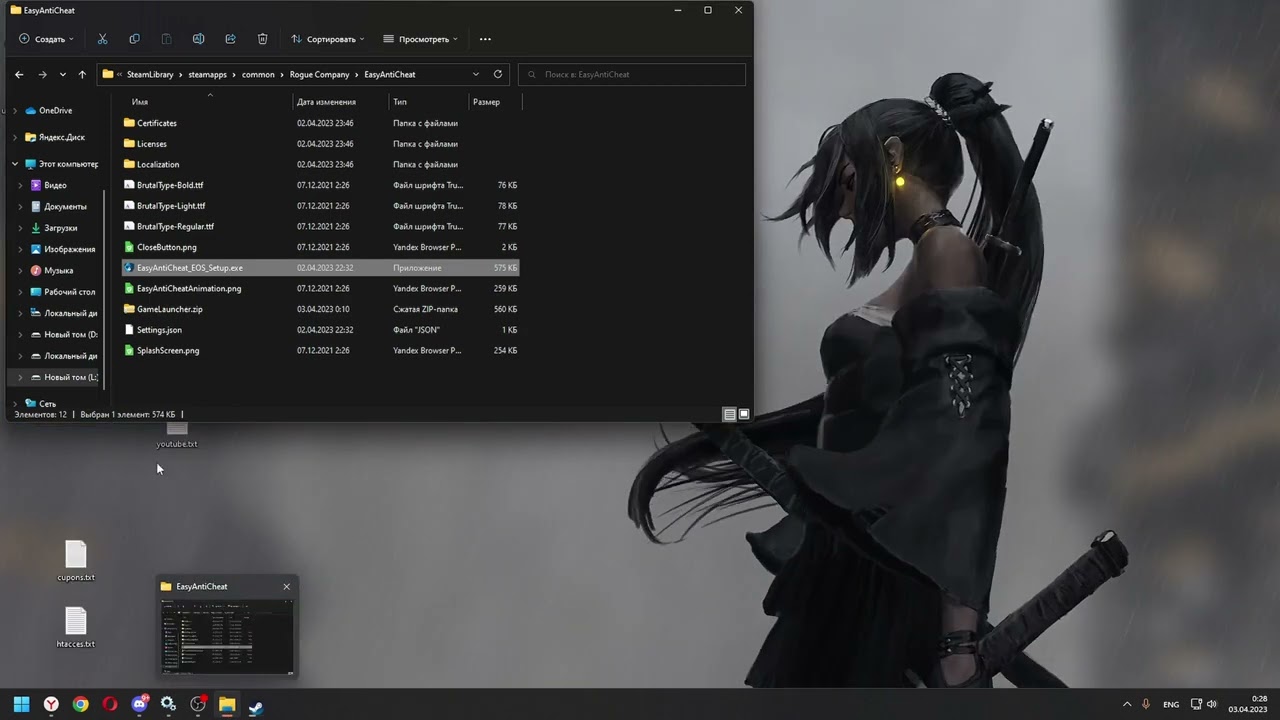
Показать описание
В этом видео я покажу вам, как исправить ошибку - easyanticheat 30005 / easyanticheat launcher error
Эти ошибки могут возникнуть при попытке запустить игр у которых используется easyanticheat launcher, такие как: Rogue Company, Fortnite, Apex Legends, Rust, War Thunder и др. игры. И это может привести к разочарованию. Я расскажу вам о всех шагах, необходимых для исправления этой ошибки и возобновления работы вашего лаунчера easyanticheat.
0:20 - Шаг 1. Качаем zip файл по ссылке ниже
извлеките их в папку с игрой, конкретней в папку EasyAntiCheat
"***\SteamGames\steamapps\common\Rogue Company\EasyAntiCheat"
Не забудьте установить шрифты!
--------------------------------
2:05 - Шаг 2. запуск от имени администратора
Вы можете перейти в свою библиотеку Steam, щелкнув правой кнопкой мыши на Rogue Company, затем перейти на вкладку локальных файлов, перейти к обзору локальных файлов, и в открытой папке будет три приложения Rogue Company:
1) RogueCompany
2) RogueCompanyEAC
все эти два приложения необходимо указать в глобальных свойствах, указанных при запуске от имени администратора.
"***\SteamGames\steamapps\common\Rogue Company"
--------------------------------
"***\ваш пользователь\AppData\Roaming\EasyAntiCheat"
В этом файле скопируйте свой ключ.
Перейдите обратна в папку с игрой и папку EasyAntiCheat и в ней создайте текстовый фал с текстом (с вашим ключом)
--------------------------------
5:56 - Шаг 4. Удаление "HiRezLogo", "Georgia_Peach"
Мне показался этот метод странный и не использовал его и вам не советовал его использовать, хотя видел, что некоторые писали, что он помог им.
Вам необходимо зайти в папку Фильмы по ссылке ниже и найти там два файла с названиями "HiRezLogo", "Georgia_Peach" и все другие и переместить их в другую папку (не удалять на случай возврата обратно) из этой папки
"***\SteamGames\steamapps\common\Rogue Company\RogueCompany\Content\Movies"
но не удаляйте эти файлы полностью, они могут нам еще пригодиться, если даже не пригодятся, то их можно восстановить через возможность Steam проверить целостность каталога игры.
--------------------------------
6:42 - Шаг 5. Распаковать zip файл в GameLauncher
Сначала нажмите клавиши Windows + R, чтобы открыть диалоговое окно ВЫПОЛНИТЬ, введите %appdata%EasyAntiCheatGameLauncher и нажмите кнопку ОК.
Затем из списка файлов откройте папку EasyAntiCheat - GameLauncher
Распакуйте zip файл из шага 1 в эту папку!
ТУТ ИГРА НАКОНЕЦ ЗАПУСТИЛАСЬ!!!
--------------------------------
Дополнительные Решения
- Это конечно банально, но все же надо сказать, что у вас должны быть установлены последние видеодрайвера на видеокарту (Я этого не делал и не обновлял их)
- Еще один способ, запускать службу EasyAntiCheat вручную при запуске компьютера (Этого я тоже не делал)
--------------------------------
Теперь игра запускается без ошибок, если что-т поменяется или исправится постараюсь добавить инфу в комментарии под видео.
----- если мой гайд кому-то помог Напишите об этом или поставьте "+" в комментариях. -----
Эти ошибки могут возникнуть при попытке запустить игр у которых используется easyanticheat launcher, такие как: Rogue Company, Fortnite, Apex Legends, Rust, War Thunder и др. игры. И это может привести к разочарованию. Я расскажу вам о всех шагах, необходимых для исправления этой ошибки и возобновления работы вашего лаунчера easyanticheat.
0:20 - Шаг 1. Качаем zip файл по ссылке ниже
извлеките их в папку с игрой, конкретней в папку EasyAntiCheat
"***\SteamGames\steamapps\common\Rogue Company\EasyAntiCheat"
Не забудьте установить шрифты!
--------------------------------
2:05 - Шаг 2. запуск от имени администратора
Вы можете перейти в свою библиотеку Steam, щелкнув правой кнопкой мыши на Rogue Company, затем перейти на вкладку локальных файлов, перейти к обзору локальных файлов, и в открытой папке будет три приложения Rogue Company:
1) RogueCompany
2) RogueCompanyEAC
все эти два приложения необходимо указать в глобальных свойствах, указанных при запуске от имени администратора.
"***\SteamGames\steamapps\common\Rogue Company"
--------------------------------
"***\ваш пользователь\AppData\Roaming\EasyAntiCheat"
В этом файле скопируйте свой ключ.
Перейдите обратна в папку с игрой и папку EasyAntiCheat и в ней создайте текстовый фал с текстом (с вашим ключом)
--------------------------------
5:56 - Шаг 4. Удаление "HiRezLogo", "Georgia_Peach"
Мне показался этот метод странный и не использовал его и вам не советовал его использовать, хотя видел, что некоторые писали, что он помог им.
Вам необходимо зайти в папку Фильмы по ссылке ниже и найти там два файла с названиями "HiRezLogo", "Georgia_Peach" и все другие и переместить их в другую папку (не удалять на случай возврата обратно) из этой папки
"***\SteamGames\steamapps\common\Rogue Company\RogueCompany\Content\Movies"
но не удаляйте эти файлы полностью, они могут нам еще пригодиться, если даже не пригодятся, то их можно восстановить через возможность Steam проверить целостность каталога игры.
--------------------------------
6:42 - Шаг 5. Распаковать zip файл в GameLauncher
Сначала нажмите клавиши Windows + R, чтобы открыть диалоговое окно ВЫПОЛНИТЬ, введите %appdata%EasyAntiCheatGameLauncher и нажмите кнопку ОК.
Затем из списка файлов откройте папку EasyAntiCheat - GameLauncher
Распакуйте zip файл из шага 1 в эту папку!
ТУТ ИГРА НАКОНЕЦ ЗАПУСТИЛАСЬ!!!
--------------------------------
Дополнительные Решения
- Это конечно банально, но все же надо сказать, что у вас должны быть установлены последние видеодрайвера на видеокарту (Я этого не делал и не обновлял их)
- Еще один способ, запускать службу EasyAntiCheat вручную при запуске компьютера (Этого я тоже не делал)
--------------------------------
Теперь игра запускается без ошибок, если что-т поменяется или исправится постараюсь добавить инфу в комментарии под видео.
----- если мой гайд кому-то помог Напишите об этом или поставьте "+" в комментариях. -----
Комментарии
 0:03:22
0:03:22
 0:00:44
0:00:44
 0:00:57
0:00:57
 0:06:28
0:06:28
 0:02:33
0:02:33
 0:02:00
0:02:00
 0:00:16
0:00:16
 0:04:12
0:04:12
 0:01:06
0:01:06
 0:00:37
0:00:37
 0:01:00
0:01:00
 0:02:06
0:02:06
 0:10:42
0:10:42
 0:02:10
0:02:10
 0:00:43
0:00:43
 0:07:04
0:07:04
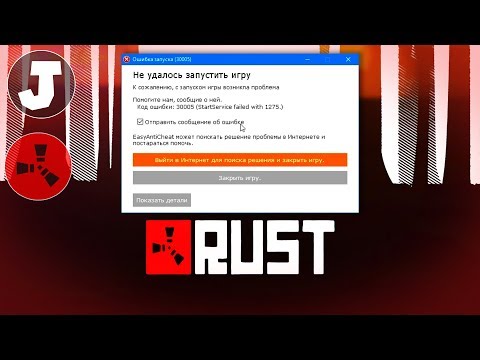 0:02:52
0:02:52
 0:01:15
0:01:15
 0:01:15
0:01:15
 0:01:42
0:01:42
 0:03:31
0:03:31
 0:00:13
0:00:13
 0:01:06
0:01:06
 0:01:13
0:01:13